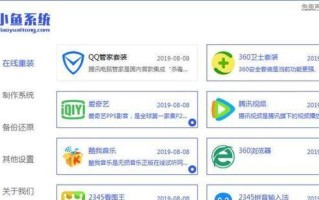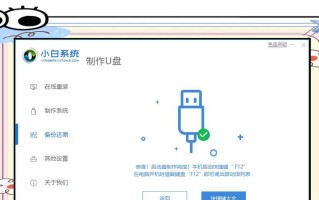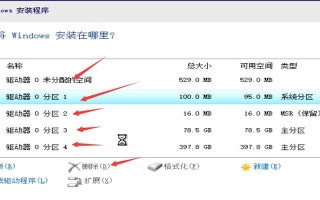现在,随着电脑操作系统的更新换代,许多用户需要重新安装系统。传统的光盘安装方式麻烦且费时,而U盘装系统成为了一种简单快捷的选择。本文将为您介绍如何利用U盘轻松地完成操作系统的安装,方便您快速上手。
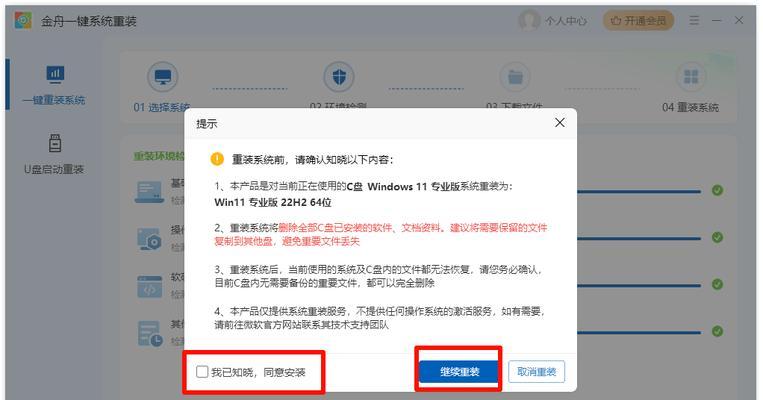
选择合适的U盘
在准备安装系统之前,首先需要选择一款适合的U盘。建议选择容量大于8GB的高速U盘,以确保安装过程不会出现容量不足或速度慢的问题。
备份重要数据
在进行系统安装之前,务必备份重要数据。由于安装系统会格式化U盘,所有数据都将被删除。备份数据可以使用其他存储设备,如外部硬盘或云存储。

下载操作系统镜像文件
在安装系统之前,需要下载相应的操作系统镜像文件。通常可以从官方网站或第三方下载站点获取,确保下载的镜像文件是可信的,并且与您的电脑硬件兼容。
制作启动盘
将U盘制作成启动盘是进行U盘装系统的关键步骤。可以使用第三方制作工具,如Rufus或WinToUSB等,选择镜像文件和U盘后,点击开始制作即可。
设置电脑启动项
在进行U盘装系统之前,需要先设置电脑的启动项。重启电脑,在开机时按下相应的快捷键(通常是F2、F12或Del键)进入BIOS设置界面,将U盘作为首选启动设备。

重启电脑安装系统
保存设置后,重启电脑。此时电脑会自动从U盘启动,并进入系统安装界面。按照提示进行系统安装,选择安装目标硬盘和其他相关设置。
等待系统安装
系统安装过程需要一定时间,请耐心等待。具体安装时间根据操作系统和电脑配置而有所不同。期间不要进行其他操作,以免干扰安装进程。
重启电脑完成安装
当安装进度条完成并显示安装成功后,系统会要求重新启动电脑。此时拔掉U盘,重启电脑即可进入安装好的新系统。
系统初始化设置
进入新系统后,需要进行一些初始化设置,如选择语言、时区、用户名和密码等。按照提示进行设置,以便更好地使用新系统。
安装驱动程序
安装完系统后,可能需要安装一些硬件驱动程序,以确保电脑的正常运行。可以从电脑品牌官网或硬件制造商网站上下载相应的驱动程序,并按照提示进行安装。
更新系统补丁
安装系统后,为了提高系统的稳定性和安全性,建议及时更新系统补丁。可以通过系统自带的更新功能或从官方网站下载最新的补丁包进行安装。
恢复重要数据
完成系统安装和设置后,可以将之前备份的重要数据恢复到电脑中。确保数据完整性和正确性,以便继续正常使用电脑。
优化系统设置
在安装完成后,可以根据个人需求进行系统优化设置。例如,关闭不必要的自启动程序、优化电源管理和调整显示效果等,以提升系统的使用体验。
常见问题解决
在U盘装系统过程中,可能会遇到一些问题。本节将针对常见问题进行解决方案的介绍,帮助读者在遇到问题时能够迅速解决。
通过本文的教程,相信读者已经了解了如何使用U盘进行系统安装。相比传统的光盘安装方式,U盘装系统更为简单快捷。希望本文能够帮助到需要安装系统的用户,让他们能够更轻松地完成安装过程。
标签: 盘装系统